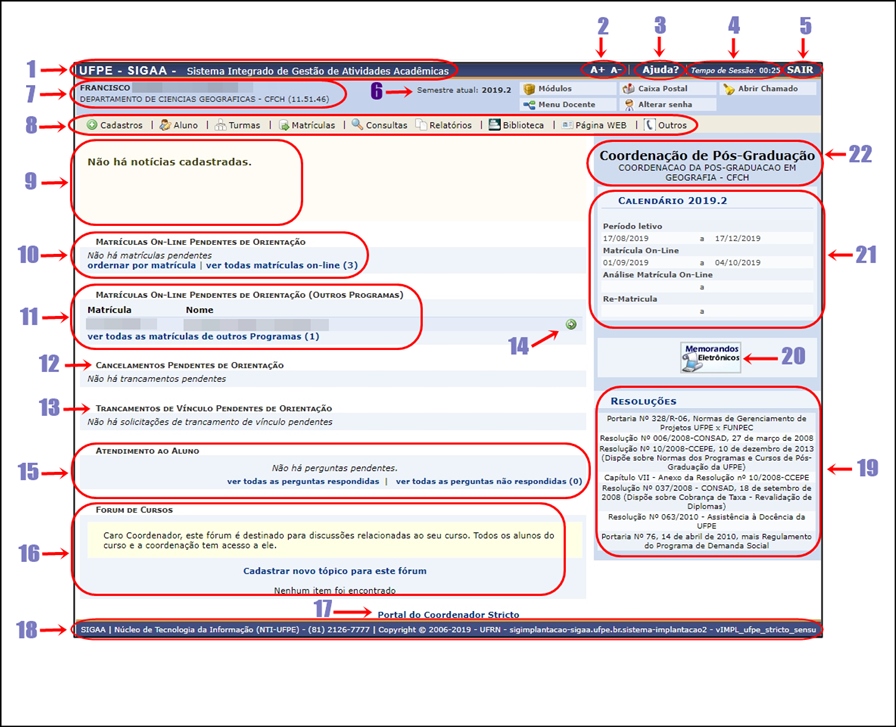Categoria:Portal do Coordenador Stricto Sensu
Olá, coordenador, vice e secretários de Programa de Pós Graduação Stricto Sensu!
O Portal do Coordenador Stricto Sensu é o módulo do SIGAA em que os coordenadores e/ou secretários dos Programas de Pós-Graduação realizam as atividades rotineiras no sistema, como criação de turmas, emissão de documentos, consultas e relatórios.
Neste Guia de Ajuda ao Usuário você terá acesso a todas as funcionalidades que utilizará no seu dia-a-dia dentro do sistema.
Caso já tenha em mente o que procurar, vá direto para o Portal que deseja acessar, e na lista de "Menu de Manuais" clique na funcionalidade para verificar como executá-la. Caso contrário, continue lendo, acessando os portais que serão apresentados ao longo do texto, e aproveite para conhecer as funções que o sistema, no momento, está disponibilizando para os coordenadores.
Ainda não possui um perfil cadastrado? Visite o manual de “Criar Login” e após isso volte para continuar a exploração.
1 Conhecendo o portal do coordenador
Esse é o seu portal.
Nele haverá funções que auxiliarão e agilizarão as atividades do dia-a- dia.
O SIGAA possui várias funcionalidades.
Para poder dar continuidade a exposição das funcionalidades, será necessário detalhar antes o que cada item do portal significa.
Para realizar esse detalhamento, cada item da imagem abaixo foi numerado e abaixo dela está descrito seu significado e usabilidade:
Legenda:
1 - Haverá a identificação da Instituição de Ensino e a descrição do que significa o SIGAA;
2 - O ícones de acessibilidade para aumentar ou diminuir as letras do sistema;
3 - Menu de ajuda (ele está direciona para o link da UFRN);
4 - O tempo de uso decrescente que o usuário ficou sem interagir com o sistema;
5- O botão para sair do sistema.
6 - Indica qual o período/semestre letivo atual;
7 - Haverá, por extenso, o nome completo do usuário logado. As vezes esse nome vem seguido do botão “Alterar vínculo”, para caso precise mudar o perfil de coordenador para outro perfil que o usuário esteja vinculado. Abaixo do nome, o departamento no qual o usuário está vinculado.
8 - Esse é o grupo de ícones que serão utilizados para executar as funcionalidades letivas do sistema. A descrição de cada ícone será explorado conforme forem sendo consultados as funcionalidades do sistema ao longo deste guia, onde haverá a consulta ao manual da funcionalidade e nele haverá mais detalhes de como utilizar.
9- Neste espaço haverá os informes que serão compartilhados pela coordenação.
Da funcionalidade 10 á 13, e a funcionalidade 15 são os espaços para visualização rápida de “Matrículas Online pendentes de orientação” do seu programa, “Matrícula Online pendente de Orientação (Outros Programas)”, “Cancelamentos Pendentes de Orientação”, “Trancamento de Vínculo Pendentes de Orientação”, “Atendimento ao Aluno” e “Fórum de Cursos”.
14 - É o botão de seleção e consulta de detalhes dos itens que aparecem no sistema. Ele será visto por muitas vezes durante as funcionalidades. Ele só aparece na tela inicial quando há algum discente aguardando algum comando a ser executado, nos atalhos acima listados, pelo coordenador, como nesse exemplo da matrícula online.
16 - Neste espaço serão visualizados todas as discussões realizadas pelos docentes, discentes e coordenadores do programa. Para cadastrar alguma discussão, que seja visualizado por todos os membros vinculados no programa, é só clicar no link “Cadastrar novo tópico para este fórum”.
17 - Esse é o atalho fixo para voltar a página inicial, caso você esteja em outra página, só é clicar nesse ícone e será redirecionado automaticamente para a tela inicial do portal ;
18 - Esse são os os dados da instituição, como endereço, telefone, email, e etc.;
19 - Nesta parte haverá exposto todas as resoluções e portarias atuais relacionadas ao programa ou a Universidade;
20 - Esse ícone é um atalho para todos os memorandos que estejam disponíveis para consulta. (No momento essa funcionalidade não está habilitada).
21 - Calendário acadêmico atualizado com todos os eventos que irão acontecer próximo a data atual de acesso.
22 - Neta parte haverá informações do tipo de vínculo que o usuário possui, e a qual coordenação ele pertence.
E por fim, haverá esse bloco de ícones, que são atalhos para outras funcionalidades, como os “Módulos”, “Caixa Postal”, “Menu do Docente” (caso haja esse vínculo), “Alterar Senha” e “Abrir Chamado”.
2 Atividades do Semestre
Ao iniciar o semestre, o coordenador precisa preparar e organizar o cronograma de atividades de seu programa, além de ajustes dos componentes curriculares, para que, no início da matrícula, tudo esteja ajustado e funcionando corretamente.
Quando você terminar esses ajustes, é hora de passar toda essa demanda para o sistema informatizado do SIGAA.
Temos como sugestão as etapas abaixo, mas, elas podem ser realizadas na ordem em que você achar mais viável.
Calendário Acadêmico
Solicitar Cadastro de Componente Curricular
Cadastrar Discentes
Criar Turmas
3 Atividades Simultâneas ao Semestre Letivo
Páginas na categoria “Portal do Coordenador Stricto Sensu”
As seguintes 44 páginas pertencem a esta categoria, de um total de 44.
A
- Alterar/Cancelar Turmas
- Alterar, Finalizar ou Cancelar Orientações
- Alterar Ou Remover Docente Externo pelo Coordenador
- Analisar Cancelamento de Matrícula em Componentes
- Analisar Matrículas de Alunos do Programa / Orientação de Matrículas
- Analisar Solicitações de Trancamento de Vínculo
- Aproveitamento de Disciplinas sem Equivalência
- Aproveitar Disciplina com Equivalência
C
- Cadastrar Banca de Defesa Antiga Pelo Coordenador
- Cadastrar Banca de Defesa de Mestrado de Aluno(a) com Progressão Pela Coordenação
- Cadastrar Banca de Defesa Pelo Coordenador
- Cadastrar Banca de Qualificação
- Cadastrar Discente pelo Coordenador
- Cadastrar Docente Externo à UFPE Pelo Coordenador
- Cadastrar Orientação Para Discentes
- Cadastrar Usuário para Docente Externo
- Cancelar Prorrogação de Prazo de Conclusão
- Cancelar Vínculo
- Consolidação Individual
- Consolidar Atividade
- Criar Turma / Oferta de disciplinas